PPT功能之选项卡插入功能详细讲解
摘要:我们接下来讲解插入选项卡的主要功能第一个是新建幻灯片,这个和开始选项卡中有所重复,不再过多讲解,记住插入的时候最好直接选用自己想用的版式。第...
我们接下来讲解插入选项卡的主要功能

第一个是新建幻灯片,这个和开始选项卡中有所重复,不再过多讲解,记住插入的时候最好直接选用自己想用的版式。
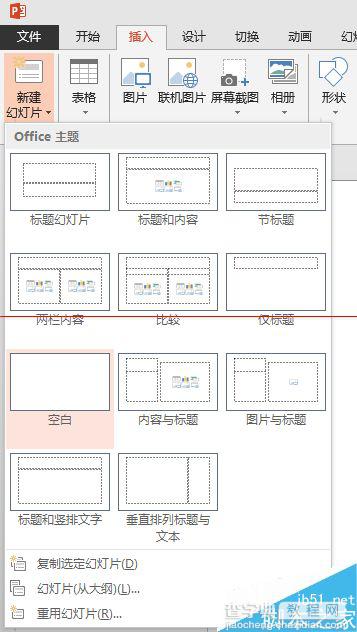
第二个插入表格,其中可直接插入可选行列的表格。也可以设置固定行列的表格
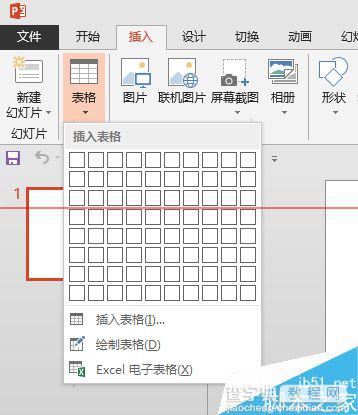
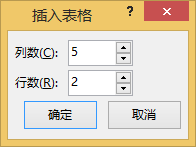
绘制表格可以以画笔的形式绘制表格边框以达到绘制表格的效果。
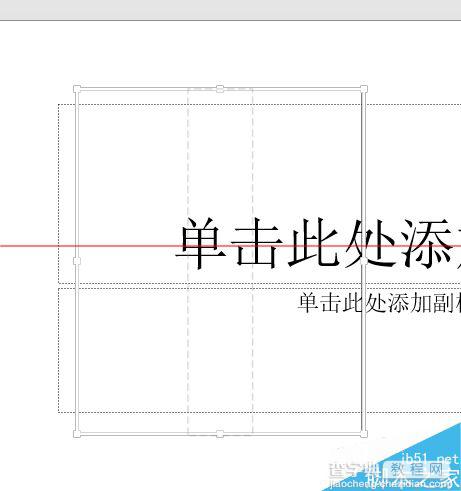
插入excel表格时可以会弹出一份excel电子表格,可以直接进行类似excel的编辑
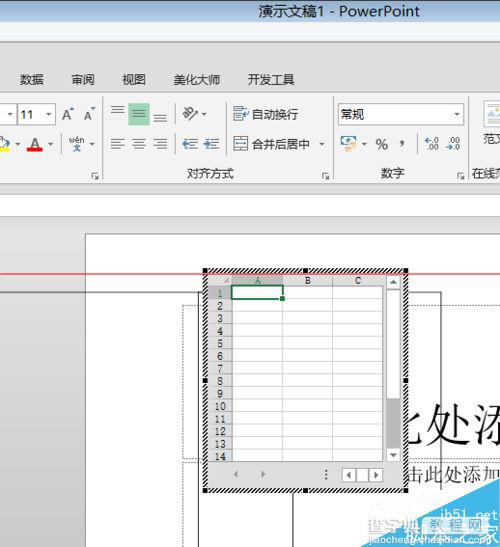
接下来是插入图片和插入联机图片,插入图片是直接插入本地也就是电脑上的图片,联机图片是在线的图片。我们选择联机图片时可以使用必应搜索图片,然后选择合适的图片插入
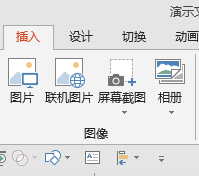
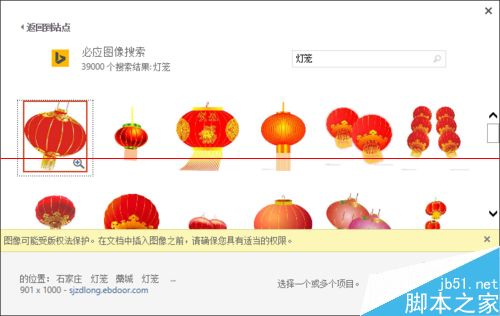
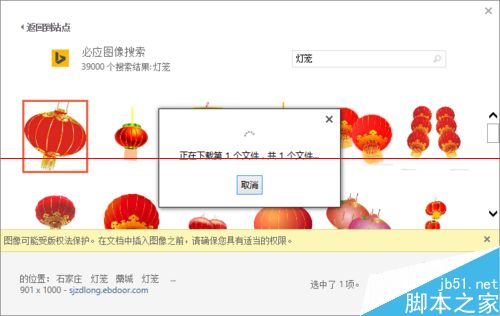
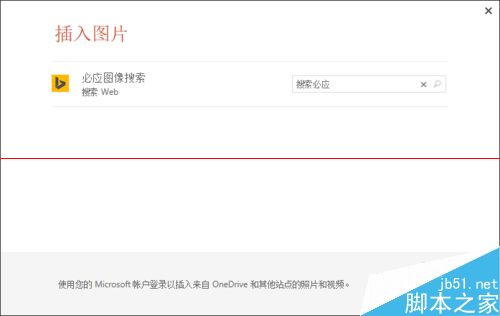

接下来是屏幕剪辑,这是一个非常好用的功能,但是在现在大多数都使用QQ截图的情况下,很少有人使用这个剪辑功能了。所以在此不做讲解,大家可以看我写的另一篇关于QQ截图的功能介绍。如果大家觉得好的话,记得投票哦
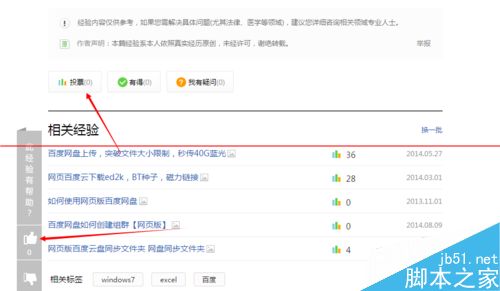
【PPT功能之选项卡插入功能详细讲解】相关文章:
★ 如何让Excel2007给表格设置成只读加密属性让他人无法修改
★ 如何在Word2007启用选定时自动选定整个单词功能(图文)
上一篇:
wps怎么设置大纲级别自动生成文字目录?
